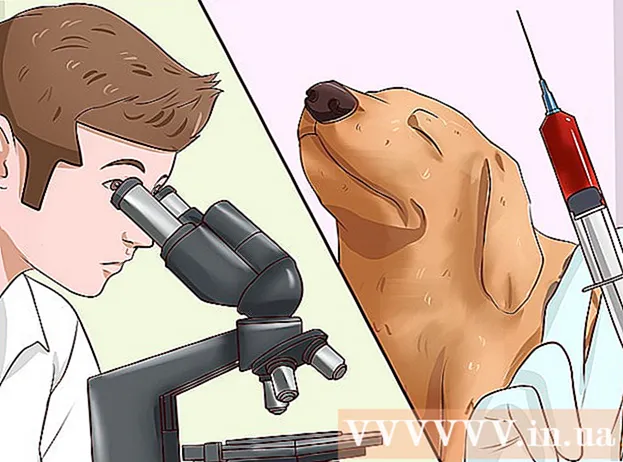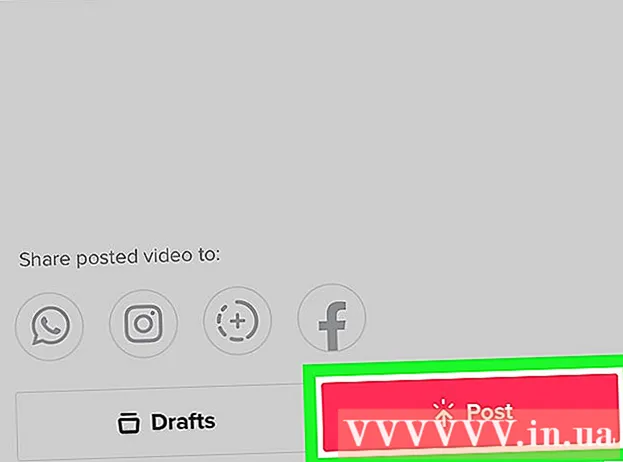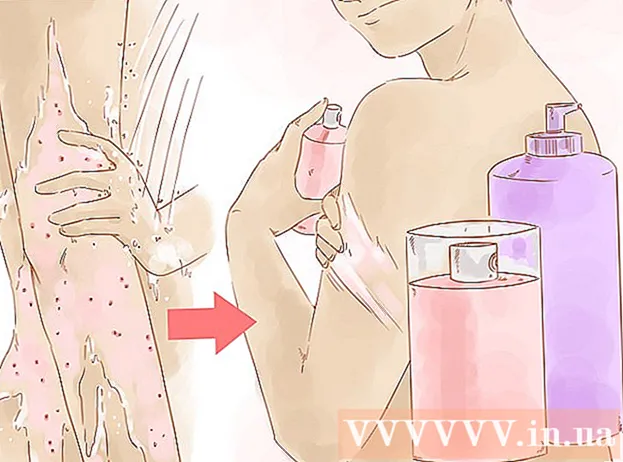Автор:
Louise Ward
Жасалған Күн:
4 Ақпан 2021
Жаңарту Күні:
1 Шілде 2024

Мазмұны
Бұл wikiHow сізге Android телефонындағы барлық кіріс қоңырауларға тосқауыл қоюды үйретеді. Стандартты Android құрылғылары үшін сіз тергіш бағдарламасын пайдаланып қоңырауларды блоктай аласыз. Samsung Galaxy және Google Pixel көмегімен мұны «Мазаламау» режимін қосу арқылы жасауға болады.
Қадамдар
3-тен 1-әдіс: Android 8.1 және 9.0-де
(Параметр). Сіз Параметрлер мәзірін Қолданбалар тартпасының тартпасындағы тісті доңғалақ белгішесін түрту арқылы немесе экранның жоғарғы жағынан төмен қарай сырғыту және тісті доңғалақ белгісін таңдау арқылы ашуға болады.
- Егер сіз Samsung Galaxy құрылғысында басқа тақырыпты қолдансаңыз, онда «Параметрлер» қолданбасы тісті дөңгелектің белгішесі болмайды.

«Мазаламаңыз» жиегі параметрі. Бұл режим барлық қоңыраулар мен дабылдардың дыбысын өшіреді.- «Мазаламау» режимін реттеу үшін түртіңіз Кедергі жасамаңыз Параметрлер мәзірінен таңдаңыз Ерекшеліктерге рұқсат етіңіз (Ерекшеліктер рұқсат етіледі). Таңдау Custom Қажетті мүмкіндіктерді қосу үшін (теңшелетін) және ауыстырып қосу түймесін басыңыз. Сіз оқиғалар мен тапсырмалар туралы ескертулерге, еске салғыштарға және қайталанатын қоңырауға рұқсат бере аласыз. Сонымен қатар, біз қоңыраулар мен хабарламалардың сүйікті контактілерімізден немесе контактілерімізден келуіне мүмкіндік бере аламыз.
- «Мазаламау» режимін жылдам қол жетімділік мәзірінен қосуға болады. Жылдам қол жеткізу мәзіріне қол жеткізу үшін экранның жоғарғы жағынан төмен қарай екі саусақпен сырғытыңыз. Жылдам қол жеткізу белгішелерінің тізімі пайда болады, барлық беттерді көру үшін белгішелерде солға немесе оңға сырғытуға болады. Түзу сызықпен шеңбер белгішесі бар «Мазаламаңыз» батырмасын тауып, оны нұқыңыз.
3-тен 3-ші әдіс: Google Pixel-де

. Параметрлер мәзірін Apps Drawer қолданбасының тартпасындағы тісті доңғалақ белгісін түрту арқылы немесе экранның жоғарғы жағынан төмен қарай сырғыту және белгішені таңдау арқылы ашуға болады.- Егер сіз Google Pixel құрылғысында басқа тақырыпты қолдансаңыз, «Параметрлер» қолданбасы тісті дөңгелектің белгішесі болмайды.
Басыңыз Дыбыс (Дыбыс). Бұл «Параметрлер» мәзіріндегі динамик белгішесінің жанындағы екінші нұсқа.

Басыңыз Кедергі жасамаңыз. Бұл параметр Дыбыс параметрлері мәзірінде, дыбыс деңгейінің төменгі жағында орналасқан.
Төмен жылжып, түртіңіз Қазір қосыңыз (Қазір қосыңыз). Бұл көк түйме «Мазаламаңыз» парағының төменгі жағында орналасқан. «Мазаламау» режимі іске қосылады.
- «Мазаламаңыз» мәзірі «Мазаламаңыз» режимін реттеуге мүмкіндік береді. Сіз шерте аласыз Қоңыраулар (Қоңырау шалып) таңдаңыз Қоңырауларға рұқсат ету (Қоңырауға рұқсат етілген) контактілерден, жұлдызшалы контактілерден, қайталанған қоңыраулардан немесе тыйым салынған қоңыраулардан шығуға мүмкіндік беретін опцияларға қол жеткізу үшін.
- Хабарларға, оқиғаларға немесе еске салғыштарға рұқсат беру үшін түртіңіз Хабарлар, оқиғалар және еске салғыштар егер сіз осы жағдайларға жол бергіңіз келсе, таңдау кезінде.
- Басыңыз Ұзақтығы (Интервал) құрылғының Мазаламау режиміне өту уақытын жоспарлау үшін.